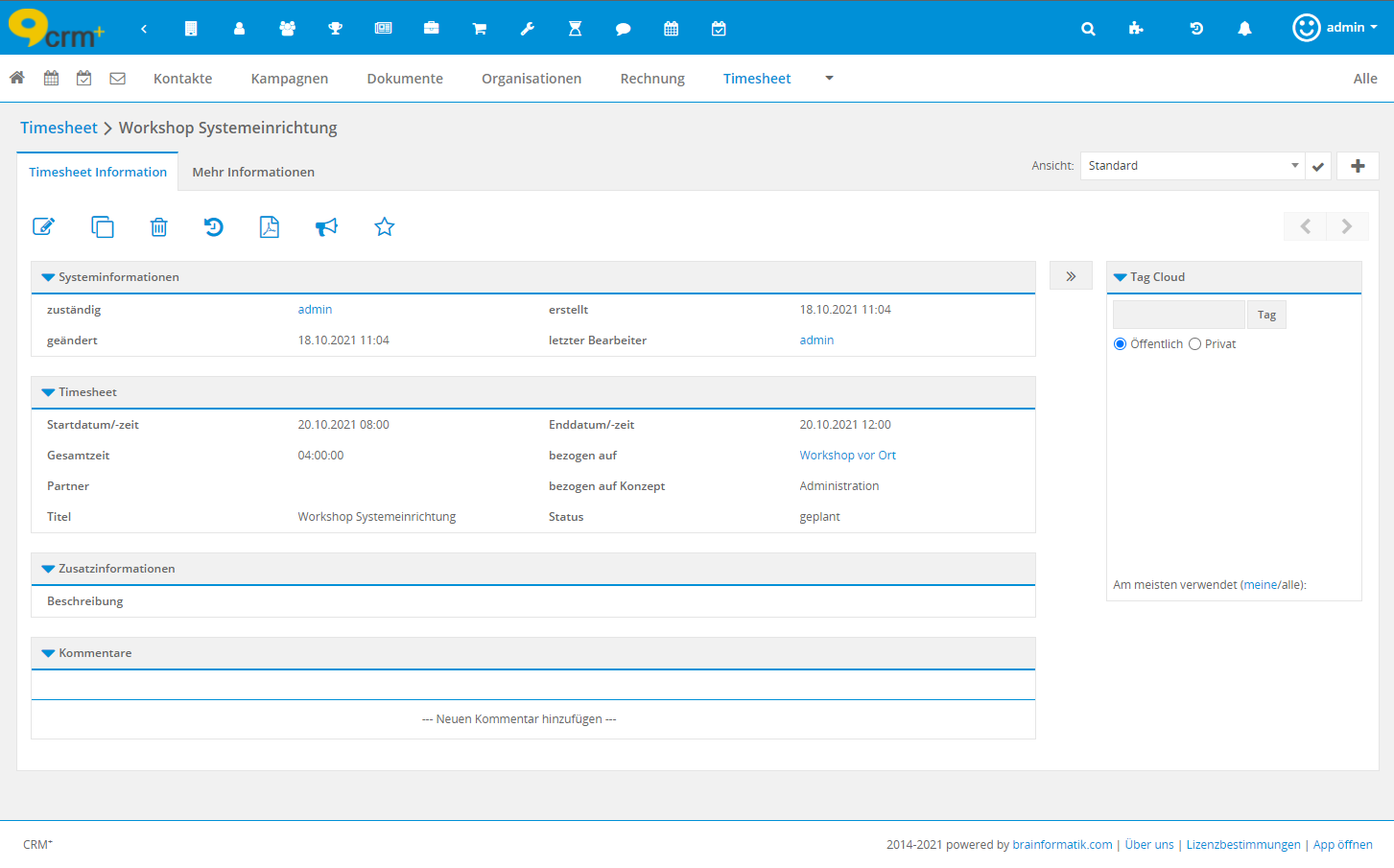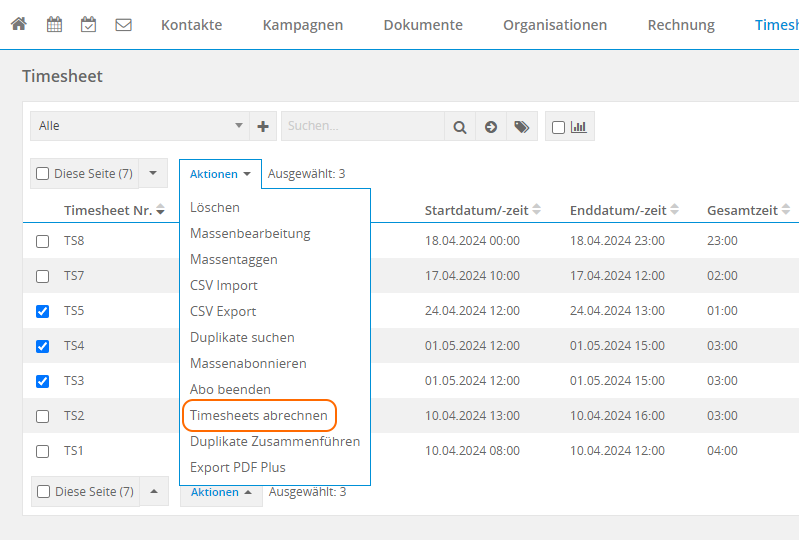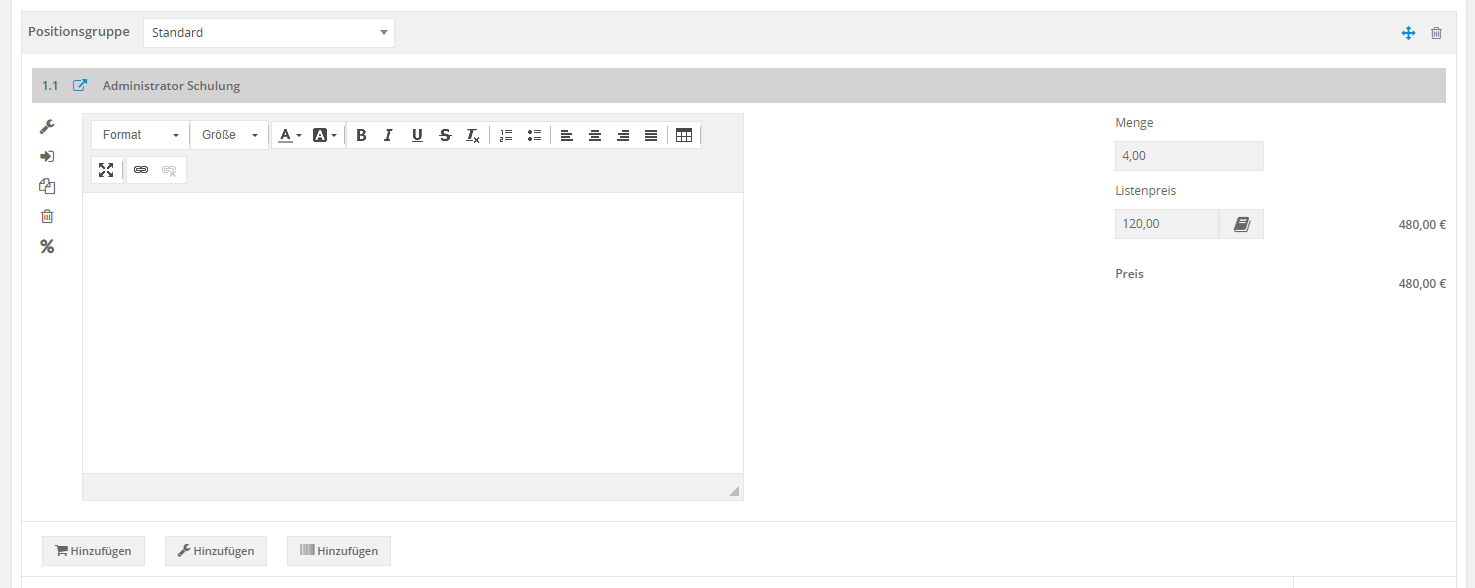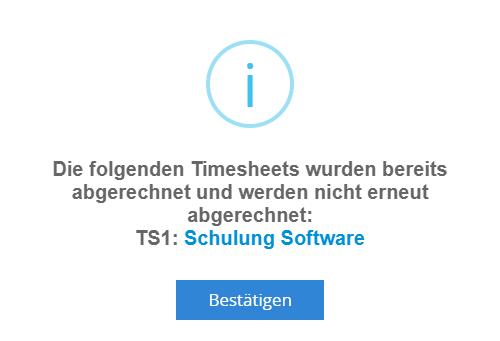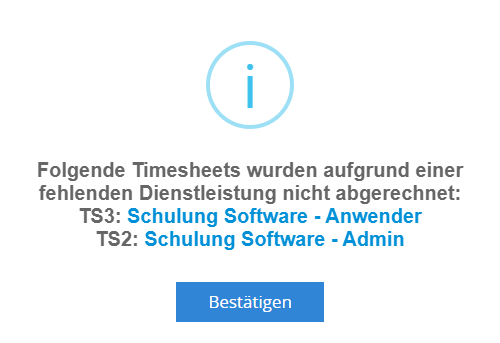4.39. Timesheet
Bemerkung
In diesem Abschnitt werden nur spezielle Felder bzw. Funktionalitäten des Moduls beschrieben, da alle allgemeinen CRM+ Funktionalitäten an anderer Stelle im Handbuch beschrieben sind.
Das Modul Timesheet dient zur Zeiterfassung, wobei im Feld “Gesamtzeit” autom. die Anzahl der Stunden, Minuten und Sekunden anhand der Felder “Startdatum/-zeit” und “Enddatum/-zeit” errechnet wird (Enddatum/-zeit minus Startdatum/-zeit).
Das Modul Timesheet ermöglicht z.B. die Erfassung von Arbeits- und Projektzeiten sowie von Zeiten für erbrachte Dienstleistungen. Die dokumentierten Zeiten können Kunden, Projekten und weiteren Modulen zugewiesen und bei Bedarf abgerechnet werden. Zudem bietet das Modul die Möglichkeit, verschiedene Auswertungen der erfassten Zeiten mittels des Moduls Berichte zu erstellen.
4.39.1. Listenansicht
Die Listenansicht im Modul Timesheet verfügt über die gewohnten Funktionalitäten einer Listenansicht. Detailliertere Informationen hierzu siehe Abschnitt CRM Aufbau/Struktur - Listenansicht.
In diesem Modul kann - so wie in den meisten Modulen - auch eine Benutzerdefinierte Listenansicht erstellt werden.
Aktionen
In der Listenansicht stehen folgende Aktionen zur Verfügung:
Detailliertere Informationen zu den Aktionen siehe Abschnitt Aktionen im Handbuch.
Bemerkung
[1]: Die Aktion „Timesheets abrechnen“ ist nur verfügbar, wenn das Add-on Kontingente oder das Add-on Zeiterfassung aktiv ist!
Mittels der Aktion „Timesheets abrechnen“ können die in den Timesheets erfassten Zeiten direkt als Rechnungspositionen in eine neue Rechnung übertragen werden.
Detailliertere Informationen zur Aktionen „Timesheets abrechnen“ siehe Abschnitt Timesheets abrechnen.
Bemerkung
[2]: Die Aktion „Export PDF Plus“ ist nur verfügbar, wenn das Add-on PDF Vorlagen Plus aktiv ist.
Mittels der Aktion „Export PDF Plus“ kann ein PDF Export durchgeführt werden.
Detaillierte Beschreibung des PDF Exports siehe Abschnitt PDF Vorlagen Plus bzw. den Punkt Einzelexport im Handbuch.
4.39.2. Detailansicht
Aktionen
In der Detailansicht stehen folgende Standardaktionen zur Verfügung:
Bearbeiten
Kopieren
Löschen
Änderungen anzeigen
PDF Export*
Empfehlen
Abonnieren
Detailliertere Informationen zu den Aktionen siehe Abschnitt Standardaktionen im Handbuch.
Bemerkung
*Die Aktion „PDF Export“ ist nur verfügbar, wenn das Add-on PDF Vorlagen Plus aktiv ist.
Mittels der Aktion „PDF Export“ kann ein PDF Export durchgeführt werden.
Detaillierte Beschreibung des PDF Exports siehe Abschnitt PDF Vorlagen Plus bzw. den Punkt Einzelexport im Handbuch.
4.39.2.1. Spezielle Felder/Aktionen
Felder
Feld |
Beschreibung |
|---|---|
Startdatum/-zeit |
Datumsfeld zur Eingabe von Startdatum/-zeit |
Enddatum/-zeit |
Datumsfeld zur Eingabe von Enddatum/-zeit |
Gesamtzeit |
Anzeige der Gesamtzeit (berechnet aus Differenz zwischen Startdatum/-zeit und Enddatum/-zeit, nur in Detailansicht verfügbar) |
bezogen auf |
Referenzfeld (siehe Hinweis [3]) |
Partner |
Referenzfeld zu einem Partner |
bezogen auf Konzept |
Auswahlliste Konzept (Tätigkeit) |
Titel* |
Titel/Name des Timesheets |
Währung |
Auswahlliste der Währung |
Organisation |
Referenzfeld zu einer Organisation |
Projekt |
Referenzfeld zu einem Projekt |
Dienstleistung |
Referenzfeld zu einer Dienstleistung (siehe Hinweis [4]) |
Kontakt |
Referenzfeld zu einem Kontakt |
Timesheet abgerechnet |
Checkbox zur Kennzeichnung ob das Timesheet bereits abgerechnet wurde (siehe Abschnitt Timesheets abrechnen) |
Status |
Auswahlliste des Status (nur verfügbar wenn das Add-on Kontingente aktiviert wurde) |
* = Pflichtfeld
Bemerkung
Tipp: In einer benutzerdefinierten Ansicht kann im Modulmanager - Layout Editor ein Standardwert für eine Dienstleistung definiert werden.
Bemerkung
Block Aktionen
Im Modulmanager können eigene Aktionen erstellt werden. Als Übergabemodul stehen hier die Module
zur Auswahl.
Eine detaillierte Beschreibung zur Erstellung von Aktionen ist im Abschnitt Modulmanager - Aktionen verfügbar.
Tab „Mehr Informationen“
Im Tab „Mehr Informationen“ können zusätzliche Referenzierungen (mittels Aktionen „wähle“ oder „erstelle“) zu folgenden Modulen erstellt werden:
Siehe hierzu auch Abschnitt Tabs Information, Mehr Informationen und Dashboard im Handbuch.
4.39.3. Timesheets abrechnen
Mittels der Aktion „Timesheets abrechnen“ können die in Timesheets erfassten Zeiten direkt als Rechnungspositionen in eine neue Rechnung übertragen werden.
Bemerkung
Die Aktion „Timesheets abrechnen“ ist nur verfügbar, wenn das Add-on Kontingente oder das Add-on Zeiterfassung aktiv ist!
4.39.3.1. Grundeinstellungen
Meine Einstellungen
Bemerkung
Es wird jeweils die in „Meine Einstellungen“ gespeicherte Dienstleistung des Zuständigen des Timesheets verwendet, nicht die des eingeloggten Benutzers welcher die Funktion „Timesheet abrechnen“ nutzt!
Warnung
Der Datensatz der Dienstleistung, welcher als Standard definiert wurde, kann nicht gelöscht werden!
Aktion im Layout Editor
Die Aktion „Timesheet abrechnen“ kann, wie die meisten Aktionen, in den Globalen Einstellungen im Einstellungspunkt Modulmanager - Layout Editor im Tab „Aktionen“ bearbeitet werden.
Neben den systemseitig übertragenen Feldwerten (Titel der Position und Menge) des Timesheets können noch weitere Feldzuordnungen von Feldwerten vorgenommen werden, welche vom Ausgangsmodul in das Modul Rechnung übergeben werden sollen.
4.39.3.2. Aktion „Timesheet abrechnen“
Die Aktion „Timesheet abrechnen“ ist - abhängig vom Modul - in der Listen- oder Detailansicht verfügbar:
Listenansicht im Modul Timesheets
Detailansicht in allen Modulen welche eine Referenz zum Modul Timesheets haben
1. Aktion „Timesheet abrechnen“ in der Listenansicht im Modul Timesheets
Im ersten Schritt werden die abzurechnenden Timesheets mittels der Checkbox in der Listenansicht des Moduls Timesheets markiert und die Aktion „Timesheet abrechnen“ angeklickt:
Titel der Position: Titel des Timesheets
Menge: Gesamtzeit des Timesheets in Stunden
Pro Timesheet wird in der Positionsgruppe der neuen Rechnung eine Position angezeigt:
Sollten Timesheets ausgewählt worden sein, welche bereits abgerechnet wurden, so wird eine entsprechende Hinweismeldung angezeigt. Im Popup wird die Datensatznr. und der Name des Timesheets (als anklickbarer Link zum Datensatz) angezeigt:
Ist in einem Timesheet keine Dienstleistung referenziert und wurde in „Meine Einstellungen“ keine Dienstleistung als Standard hinterlegt, so wird auch dies durch eine entsprechende Hinweismeldung angezeigt. Im Popup wird die Datensatznr. und der Name des Timesheets (als anklickbarer Link zum Datensatz) angezeigt:
2. Aktion „Timesheet abrechnen“ in der Detailansicht in Modulen
In allen Modulen, die eine Referenz zu Timesheets und Rechnungen haben, wird in der Detailansicht im Block „Aktionen“ die Aktion „Timesheets abrechnen“ angzeigt.
Die Aktion „Timesheets abrechnen“ in der Detailansicht ist in folgenden Modulen verfügbar:
4.39.3.3. Hinweise
Bemerkung
Bemerkung